Calculadora Científica
Função de memória
Função de Memória
Neste objeto mostraremos o funcionamento da função de memória no modelo de calculadora científica ao lado.
Atenção: Os botões de função que não serão utilizados foram desabilitados.
Experimente!
Para ligar a calculadora pressione a tecla ON no simulador ao lado.

Índice
Conhecendo o teclado da calculadora.
Qual a diferença entre Memória Positiva e Memória Negativa?
Como limpar os valores que estão na memória?
Como armazenar valores na Memória Positiva?
Como armazenar valores na Memória Negativa?
Como resgatar o valor armazenado na memória?
Utilizando as funções M+ e M- simultaneamente.
Para finalizar, desligue a calculadora utilizando os botões SHIFT e Off.


Conhecendo o teclado
Observe a imagem da calculadora ao lado.
Sobre cada tecla, impressa em branco, localizamos a primeira função. Para utilizarmos uma destas funções, apenas pressionamos a tecla.
Acima de algumas teclas podem ser encontradas funções impressas em vermelho e em amarelo. Para ativar estas funções, utilizamos teclas auxiliares: SHIFT e ALPHA
A tecla SHIFT encontra-se impressa em amarelo neste teclado, indicando que devemos utilizar esta tecla para ativar as demais funções que estão identificadas por esta cor.
A tecla ALPHA encontra-se impressa em vermelho, indicando que esta é a tecla que ativa as funções identificas em vermelho.
Memória Positiva e Memória Negativa
Na MEMÓRIA POSITIVA o armazenamento de valores ocorre SEM alteração de sinal.
Exemplo:
4 é armazenado como 4.
-4 é armazenado como -4.
Na MEMÓRIA NEGATIVA o armazenamento de valores ocorre COM alteração de sinal.
Exemplo:
4 é armazenado como -4.
-4 é armazenado como 4.
Limpando a memória
Para limpar a memória vamos utilizar a função CLR.

Veja que a sigla CLR está impressa em amarelo, portanto, é necessário apertar o botão SHIFT.

Experimente!
Aperte os botões SHIFT, CLR nesta ordem.


Limpando a memória
A calculadora mostrará o seguinte menu:
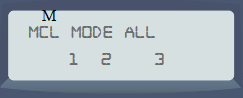
Para limpar a memória precisamos escolher a opção MCL. Fazemos isso digitando o número 1.

Experimente!
Aperte a tecla 1 no simulador.
Limpando a memória
A calculadora mostrará o seguinte menu:
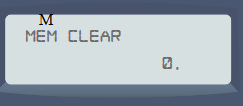
Para terminar a operação devemos apertar a tecla =.

Experimente!
Aperte a tecla =.
Limpando a memória
Observe que o sinal M não aparece mais no menu.
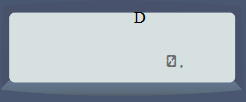
Isto significa que não há mais valores armazenados na memória.
Armazenar valores na Memória Positiva (M+)
Atenção: lembre-se de limpar a memória antes de iniciar uma nova operação!
Para armazenar valores na Memória Positiva utilizamos a função M+, que está impressa sobre a tecla na cor branca.

Para utilizar os comandos que se encontram apresentados na cor branca não precisamos ativar outra função. Assim, para armazenar um valor na Memória, apenas digite o número e aperte o botão M+.
Experimente!
Digite um valor e pressione a tecla M+.
Insira sucessivamente três valores na memória e observe como a calculadora procede para armazenar os valores no campo memória.
Armazenar valores na Memória Positiva (M+)
Podemos observar, no campo memória, que a calculadora soma cada novo valor àquele que já estava armazenado. Este novo resultado substitui o anterior na memória.
Acrescentar valores na Memória Negativa (M-)
Atenção: lembre-se de limpar a memória antes de iniciar uma nova operação!
Para acrescentar valores na memória utilizamos a função M- que está impressa em amarelo junto das outras funções de memória.

Para utilizar as funções em amarelo, lembre-se de primeiro ativar a tecla SHIFT. Portanto, digite o valor desejado, ative SHIFT e pressione M-.
Experimente! Insira sucessivamente três valores na memória utilizando a função M- e observe como a calculadora procede para armazenar os valores.
Acrescentar valores na Memória Negativa (M-)
Observe o campo memória.
Perceba que o novo valor é armazenado com alteração no sinal e, automaticamente, somado àquele já existente na memória, permanecendo o resultado final desta operação.
Resgatando o valor armazenado na memória
Você pode resgatar os valores armazenados previamente na memória. Para isso, utilizamos a função M.
Observe que a função encontra-se impressa na cor vermelha, portanto, para utilizá-la, é necessário apertar os botões ALPHA e M. Confirme sua operação com =.
Experimente!
Resgate o valor da memória com as teclas ALPHA. M, =.
Utilizando o valor salvo na memória
Para resgatar o valor da memória você deve apertar os botões ALPHA e M. o seu cálculo.
Experimente!
Faça um cálculo utilizando a memória.
Utilizando as funções M+ e M- ao mesmo tempo
Agora podemos utilizar as funções M+ e M- ao mesmo tempo.
Experimente!
Acrescente um valor a memória.
